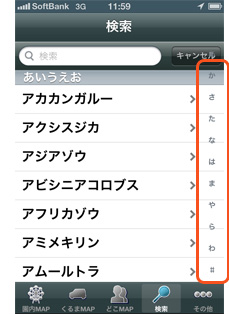- ホーム
- 使い方
『東山動植物園』アプリの主な使い方のご紹介です。
動物園であれば動物の場所、遊園地であればアトラクションの場所というように、各施設の場所を探すことができます。また、お手洗いや売店などのサービス施設の場所を探すことも可能です。
※スマートフォン使用者の現在地も表示されます。
1.メニュー画面について
- 「地図だけ見たい場合:「全体マップ(地図のみ)」をタップします。
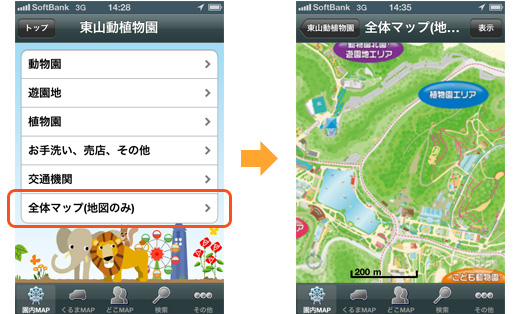
- 探したい項目がある場合:各メニュー項目をタップします。
詳細メニューがある場合は項目の一覧が、詳細メニューがない場合は地図画面が表示されます。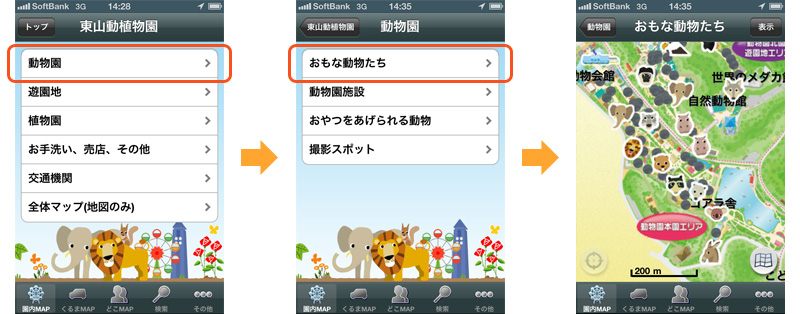
2.地図画面について
- 地図画面のアイコンを一度タップすると名前が表示され、もう一度タップすると詳細画面が表示されます。
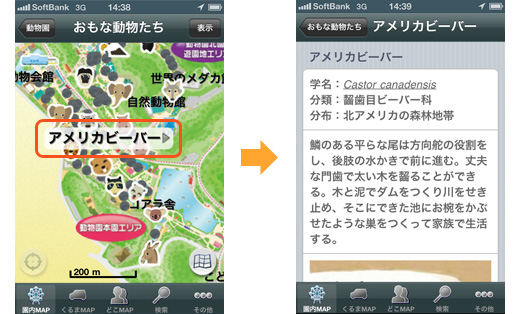
- 施設が重なっている場合、いくつかの施設は黒い丸印で表示され、非表示の状態になります。
非表示の施設を表示するためには、地図を拡大します。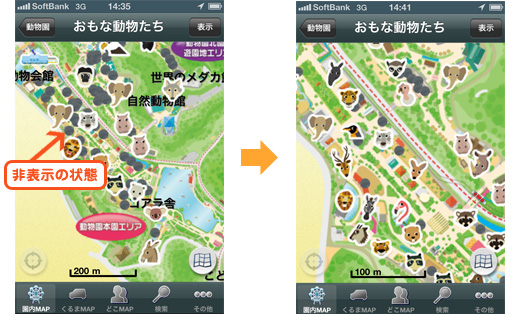
テーマパークの入場前に、駐車した車の位置情報を登録しておき、車に戻る際にその場所を確認できる機能です。
1.車の場所登録方法
- 「車の場所登録」をタップします。
- 車のそばにいる場合、画面右上の現在地登録ボタンをタップし、駐車場メモ(例:A-1)を入力し登録を完了します。
※車から離れている場合、ピンチアウトで地図を拡大し、車のある場所をタップし、駐車場メモ(例:A-1)などを入力し、登録を完了します。
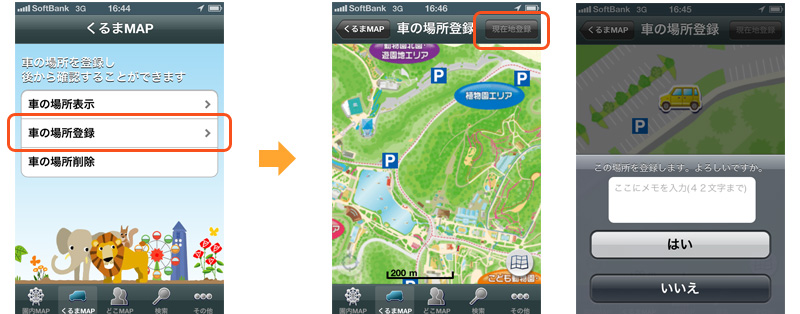
2.登録した車の場所表示方法
- 「車の場所表示」をタップします。
- 地図上で登録した車の位置を確認します。
- 車のアイコンをタップすると、登録時に入力したメモが表示されます。
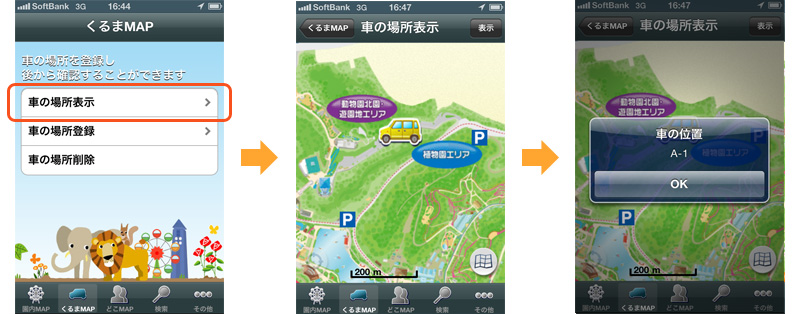
家族や友人などと待ち合わせをする時に便利な機能。
IDを交換してグループを作成し、待ち合わせ場所や各々の現在地を共有できます。
1.ユーザ設定・登録
- 画面右上の「ユーザ登録ボタン」をタップします。
- ユーザID、ニックネームを入力し、表示に使用するアイコンを選択します。
- 登録ボタンをタップし、登録を完了します。
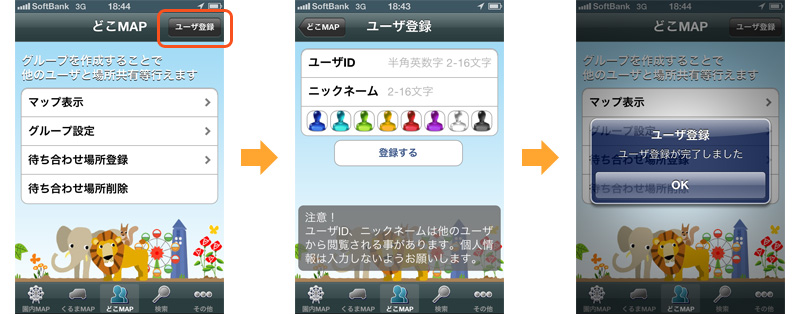
2.マップ表示
- 「マップ表示」をタップします。
- 待ち合わせ場所や、場所共有した人の場所を確認できます。
- 待ち合わせ場所のアイコンをタップすることにより、待ち合わせメモ(例:12時に入口集合)を確認できます。
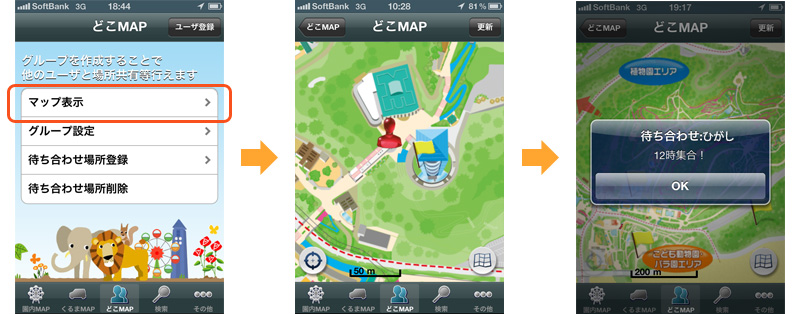
3.グループ設定:グループ登録(グループ作成者)
- 「グループ設定」をタップします。
- 画面右上の「+」ボタンをタップします。
- グループ名を入力し、新しくグループを登録します。
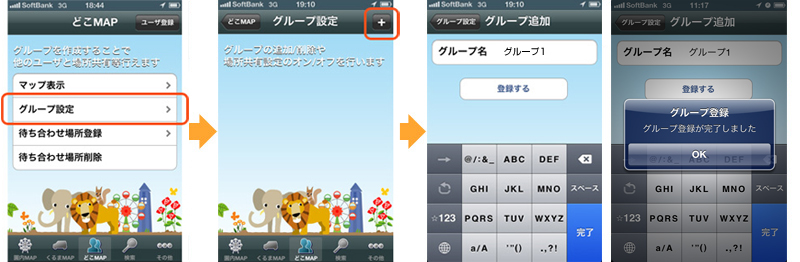
4-1.グループ設定:ユーザ登録
- 「グループ設定」をタップします。
- ユーザ登録したいグループ(例:グループ1)をタップします。
- 画面右上の「+」ボタンをタップします。
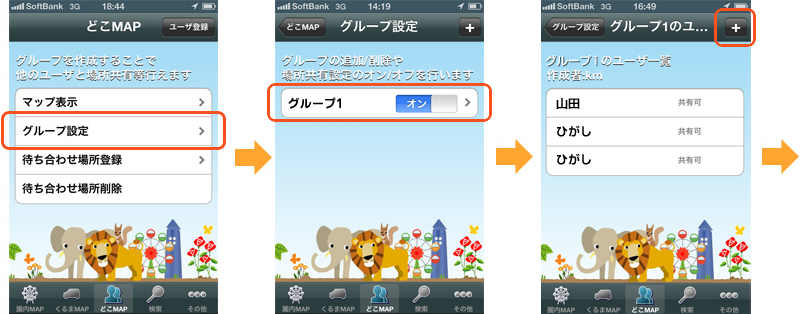
- 画面上側にある入力欄に検索したいユーザID、ニックネームを入力します。
- 画面に検索結果が表示されるので、表示された一覧により追加したいユーザをタップします。
- グループへのユーザ登録は完了しましたが、まだ場所共有はできません。
メンバーが共有を許可してから可能となります。(手順は4-2参照)
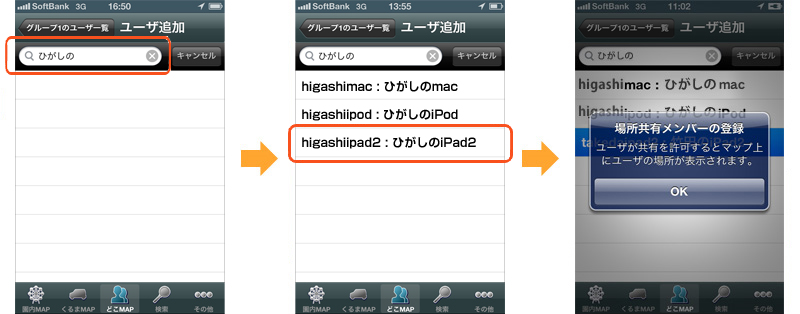
4-2.グループ設定:ユーザ登録されたメンバー 場所共有要請の許可
- グループ作成者がユーザ登録したことにより、グループメンバーにはその通知が届くので、OKをタップします。
- グループの一覧に追加されたグループ名が表示されるので、グループ名右側の「オフ」をタップし「オン」にします。
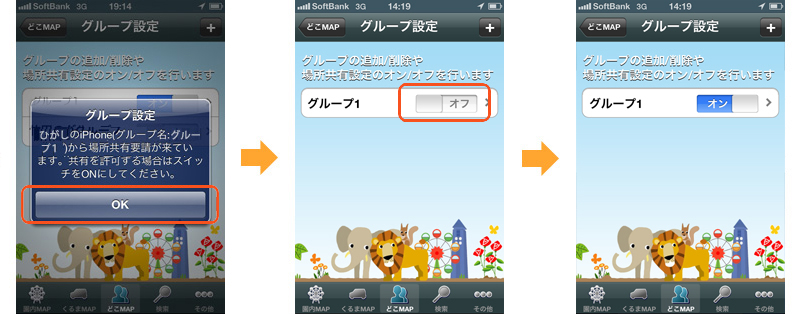
5.グループ設定:場所共有設定(グループメンバー)のON・OFF
- 「グループ設定」をタップします。
- グループ名の右横にあるON/OFF設定ボタンをタップし、そのグループへ自分の場所情報を共有するかを選択します。(画像はON→OFFの場合)
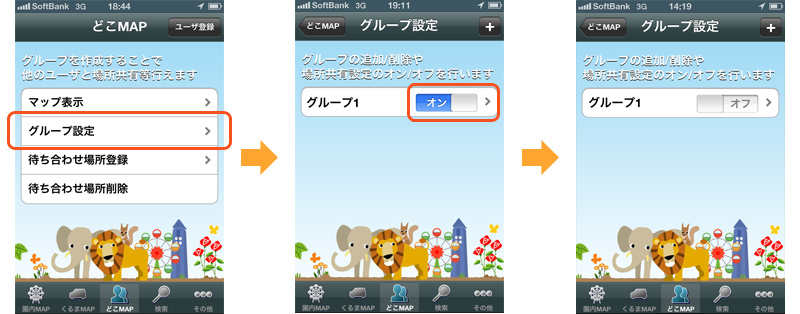
6.待ち合わせ場所登録
- 「待ち合わせ場所登録」をタップします。
- MAP上で待ち合わせをしたいところを長押しし、待ち合わせメモ(例:12時に入口集合)などを入力し、登録を完了します。現在地で待ち合わせをしたい場合は右上の「現在地登録」ボタンをタップします。
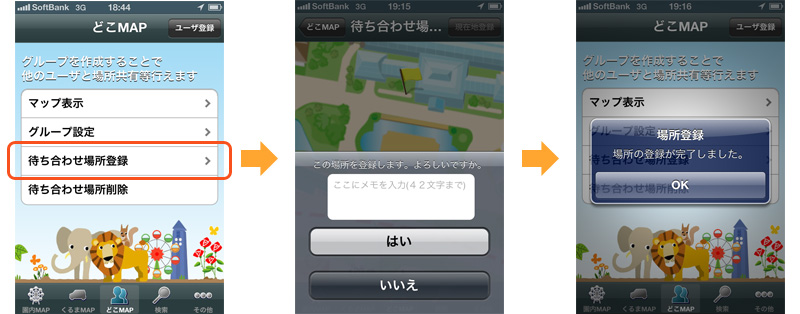
東山動植物園内の施設や動物・植物の情報などを検索します。
キーワードに関係する情報が表示され、画面右側にあるインデックスバーにより該当項目への移動も可能です。
1.検索
- 画面上側にある入力欄に検索したい文字列(例:ぞう)を入力します。
- 画面に検索結果が表示されるので、内容を確認したい項目をタップします。
- 詳細を表示した後、画面右上の地図ボタンをタップすると、場所が記された地図が表示されます。
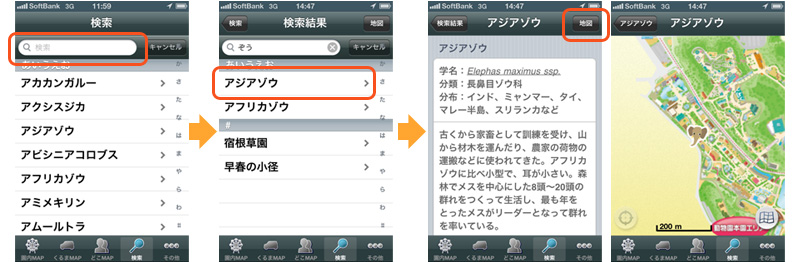
2.インデックスバーによる移動
- インデックスバーの該当文字をタップします
- 内容を確認したい項目をタップする。